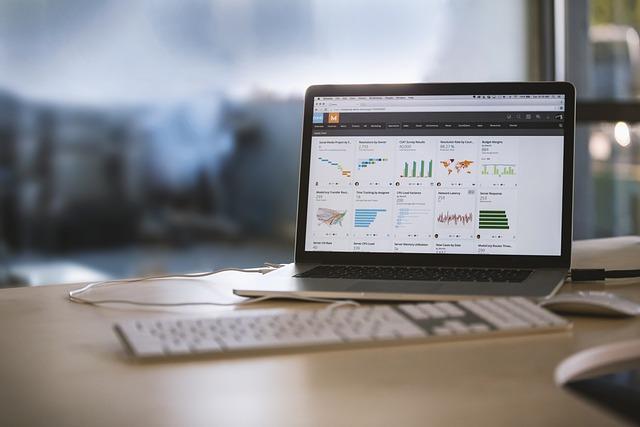随着科技的不断进步,无线网络已成为我们日常生活中不可或缺的一部分。然而,许多用户仍在使用老版本的Windows操作系统,如WindowsXP、Windows7等。这些老版本系统在连接WiFi方面可能与新型系统有所不同。本文将为您详细介绍老版本Windows如何连接WiFi,让您轻松接入无线网络。
一、确认无线网卡驱动
在连接WiFi之前,首先需要确保您的电脑已安装无线网卡驱动。驱动程序是硬件与操作系统之间的桥梁,只有正确安装驱动,硬件才能正常工作。以下是检查和安装无线网卡驱动的步骤
1.打开设备管理器在桌面右键点击我的电脑,选择属性,然后点击设备管理器。
2.查找无线网卡在设备管理器中,展开网络适配器一栏,找到您的无线网卡。
3.检查驱动状态查看无线网卡旁边是否有黄色警告标志,如有,表示驱动未正常安装。
4.安装驱动如果驱动未正常安装,可以尝试重新安装或更新驱动。您可以从硬件厂商的官方网站下载最新版本的驱动程序。
二、连接WiFi
驱动安装完毕后,接下来就是连接WiFi。以下是具体步骤
1.打开网络连接界面在桌面右下角,点击网络图标,弹出网络连接界面。
2.选择WiFi网络在弹出的网络列表中,找到您要连接的WiFi网络,并点击。
3.输入密码如果是第一次连接该网络,系统会提示您输入密码。输入密码后,点击连接。
4.等待连接系统会自动连接WiFi网络,这个过程可能需要一些时间。连接成功后,网络图标旁边会出现一个绿色勾选标志。
5.检查网络连接连接成功后,您可以打开浏览器,输入网址,测试网络是否正常。
三、优化网络设置
为了确保网络连接稳定,您可以进行以下优化设置
1.更新无线网卡驱动定期更新无线网卡驱动,以获得更好的兼容性和性能。
2.关闭节能模式在电源管理中,关闭无线网卡的节能模式,以提高网络信号强度。
3.调整无线网络设置在网络和共享中心中,调整无线网络的设置,如自动连接、网络优先级等。
4.清除网络缓存定期清除网络缓存,以避免因缓存导致的问题。
四、注意事项
1.确保无线网络信号良好在连接WiFi时,尽量选择信号较强的位置。
2.避免使用公共WiFi公共场所的WiFi可能存在安全隐患,尽量避免使用。
3.定期更新操作系统和驱动为了确保网络安全和稳定,请定期更新操作系统和驱动程序。
4.设置防火墙开启Windows防火墙,防止恶意攻击和病毒入侵。
总之,老版本Windows连接WiFi的步骤与新型系统基本相同。只要掌握正确的方法,您就可以轻松接入无线网络,享受便捷的网络服务。希望本文能对您有所帮助!